Résolu: L’Invite de Commande (CMD exe) qui Apparaît Toujours dans Windows 10
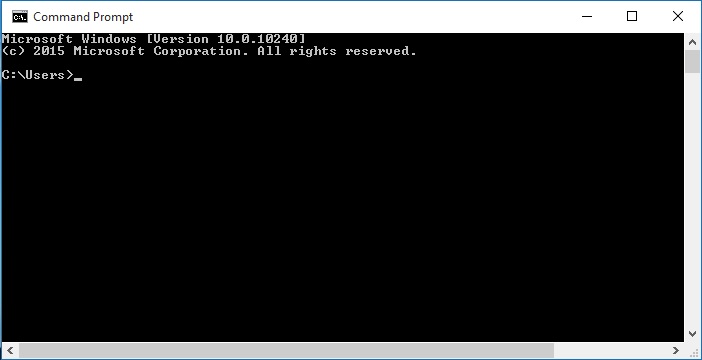
Lorsque vous démarrez votre ordinateur Windows 10, vous pouvez voir une fenêtre contextuelle noire intitulée C:\WINDOWS\system32\cmd .EXE. Finalement, l’invite disparaîtra, mais vous remarquerez un ralentissement des performances de votre ordinateur, tel que rapporté par les utilisateurs concernés. Dans cet article du cache IR, nous vous fournirons les solutions les plus appropriées que vous pouvez essayer d’empêcher l’invite de commande (CMD.exe) qui apparaissent toujours dans Windows 10.
Le cmd.le fichier exe lui-même est un composant logiciel du système d’exploitation Windows 10. Le cmd.le fichier exe lance l’invite de commande, l’interpréteur de ligne de commande pour le système d’exploitation Windows.
Si vous rencontrez ce problème, vous pouvez essayer les solutions recommandées ci-dessous, sans ordre particulier, et voir si cela aide à résoudre le problème. Examinons une description du processus impliqué dans chacune des solutions énumérées.
Table des Matières:
Pourquoi la ligne de commande (CMD exe) continue-t-elle d’apparaître dans Windows 10?
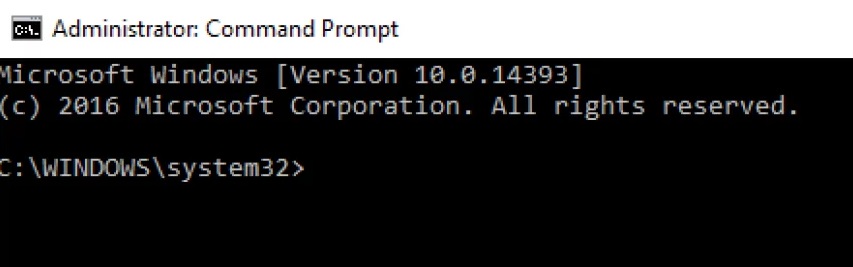
Bien que les utilisateurs d’ordinateurs disent que le problème ne semble pas être grave, il agace encore de nombreux utilisateurs. L’info-bulle apparaît de manière aléatoire et disparaît en une seconde, ce qui peut vous dérouter lorsque vous naviguez sur le Web, jouez à des jeux ou effectuez d’autres tâches sur votre ordinateur.
Dans les situations suivantes, le CMD peut apparaître à plusieurs reprises:
- La première fois que vous vous connectez à Windows, comme avec Windows 10.
- Lors de l’utilisation de l’ordinateur, par exemple lors de la lecture de jeux vidéo.
Pourquoi la ligne de commande s’ouvre-t-elle de manière aléatoire ? De nombreux facteurs peuvent en être la cause, notamment:
- Logiciel MS Office légitime dans votre calendrier de tâches.
- Logiciels malveillants.
- Secteurs défectueux.
Passons au contenu suivant pour résoudre ce problème embêtant.
Comment résoudre le problème de l’invite de commande (CMD exe) qui Apparaît toujours dans Windows 10

Lancez SFC
SFC, connu sous le nom de Vérificateur de fichiers système, peut être utilisé comme outil pour analyser tous les fichiers Windows importants de votre ordinateur et les restaurer si nécessaire.
Des fichiers système manquants ou corrompus, tels que des fichiers DLL, peuvent être à l’origine du CMD.erreur exe qui continue d’apparaître dans Windows. Voyons comment exécuter SFC pour réparer le CMD.erreur exe sur votre ordinateur:
- Appuyez sur Win + R – > type: cmd et appuyez sur “OK” pour afficher l’invite de commande;
- Type: sfc / scan now et appuyez sur Entrée;
- Redémarrez votre ordinateur après l’analyse et vérifiez si le CMD.le problème exe est résolu.
Démarrer un démarrage propre
Ici, nous allons vous montrer comment nettoyer le démarrage de Windows 10 et, par exemple, nettoyer le démarrage de votre PC. N’oubliez pas de vous connecter à votre ordinateur en tant qu’administrateur pour effectuer un démarrage propre.
- Cliquez sur “Démarrer” et recherchez: msconfig – > sélectionnez “Configuration du système”.
- Dans la configuration du système, cliquez sur “Services” – > cliquez et sélectionnez “Masquer tous les services Microsoft” – > cliquez sur “Tout désactiver”.
- Dans la configuration du système, cliquez sur “Exécution automatique” – > cliquez sur “Ouvrir le Gestionnaire des tâches”.
- Dans la configuration du système, sélectionnez “Exécution automatique” et cliquez sur “Désactiver” – > fermez “Gestionnaire des tâches”.
- Cliquez sur “OK” dans l’onglet “Démarrage” de la configuration du système – > redémarrez votre PC.
- De cette façon, votre ordinateur fonctionnera à nouveau normalement et vous verrez que la fenêtre CMD n’est plus affichée.
Réparation des secteurs endommagés et nettoyage des virus
Si votre partition système contient des secteurs corrompus ou est infectée par un virus ou un logiciel malveillant inconnu, CMD peut cesser de fonctionner correctement. Par conséquent, une autre façon de résoudre le problème CMD consiste à réparer les secteurs corrompus avec un logiciel de gestion de partition et à nettoyer votre ordinateur des virus avec un logiciel antivirus.
- Sélectionnez la partition cible où le problème s’est produit.
- Sélectionnez Avancé – > Vérifiez le système de fichiers.
- Dans la fenêtre Vérifier le système de fichiers, cochez l’option Tenter de corriger les erreurs si elles sont trouvées.
- Cliquez sur Démarrer pour vérifier les erreurs sur la partition.
- Téléchargez et exécutez un logiciel antivirus sur votre ordinateur Windows pour supprimer tous les virus ou logiciels malveillants à l’origine de l’erreur CMD.
- Après cela, redémarrez votre ordinateur et vérifiez si tout sur votre ordinateur fonctionne correctement ou non.
Foire aux questions
Pourquoi CMD EXE continue-t-il d’apparaître?
Il y a un certain nombre de raisons qui peuvent causer cela. Si la ligne de commande apparaît après un certain temps, la cause la plus probable est le planificateur de tâches. Certains services Windows et applications tierces peuvent créer des tâches récurrentes qui ne sont pas répertoriées dans le planificateur de tâches.
CMD EXE est-il un virus?
Non, ça ne l’est pas. Le vrai cmd.le fichier exe est un processus système Microsoft Windows sécurisé appelé “Processeur de commandes Windows”.”Cependant, les auteurs de logiciels malveillants, tels que les virus, les vers et les chevaux de Troie, donnent délibérément à leurs processus les mêmes noms de fichiers pour éviter toute détection.
Comment puis-je supprimer le virus CMD EXE de mon ordinateur?
- Dans le menu Démarrer de Windows, cliquez sur Exécuter.
- Dans le champ Ouvrir, tapez Regedit, puis cliquez sur OK.
- Dans le menu Édition, sélectionnez Rechercher.
- Dans la boîte de dialogue Rechercher, tapez commande.EXE.
- Cliquez avec le bouton droit sur le nom de la valeur du registre et choisissez Supprimer dans le menu.
Pourquoi l’invite de commande apparaît-elle et se ferme-t-elle ?
Maintenance automatique. Si la fenêtre de ligne de commande s’ouvre et se ferme rapidement, cela peut être dû à une tâche de maintenance automatique en cours d’exécution. Cela est particulièrement vrai si la fenêtre d’invite clignote lorsque le système est inactif pendant plusieurs minutes.
Leave a Reply